Win7旗舰版电脑下怎么取消自动关机【图】
发布时间:2015-06-06 来源:查字典编辑
摘要:当在电脑上面下载一些软件的时候,当下载完成时电脑还得一直开着,这样很浪费电,这时很多人就会将自己的电脑设置定时自动关机来节省电量,不过有时候...
当在电脑上面下载一些软件的时候,当下载完成时电脑还得一直开着,这样很浪费电,这时很多人就会将自己的电脑设置定时自动关机来节省电量,不过有时候可能想要继续使用电脑,但是之前已经设置了让电脑自动关机,要如何取消自动关机呢?下面以win7旗舰版电脑为例,给大家带来详细的方法。
1、首先在win7旗舰版电脑桌面上点击鼠标右键,然后选择新建一个文本文档;
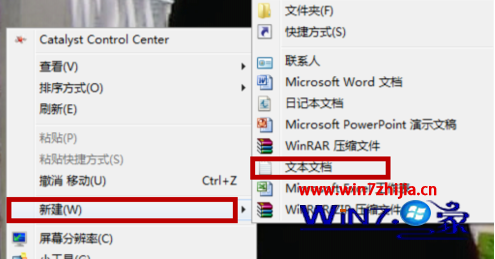
2、在新建的文本文档里输入如下命令“shutdown -a”;
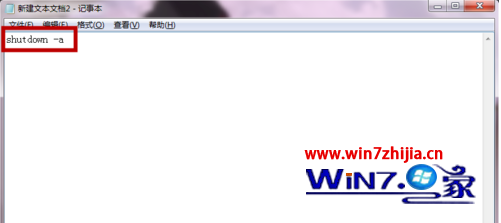
3、把它另存为以“.bat”后缀结尾的windows批处理文件,取名为“取消自动关机”;
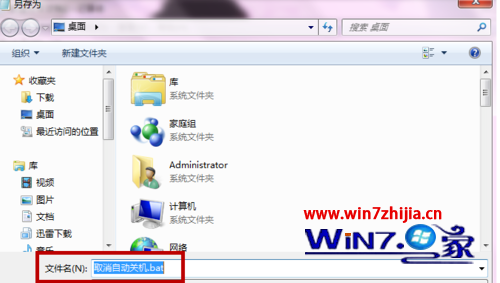
4、双击它之后,屏幕右下角就会有提示“计划的关闭以取消”。
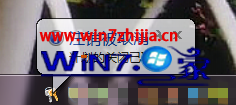
通过上面的方法就可以将Win7旗舰版电脑的自动关机取消了,是不是很简单呢,如果还不知道要如何取消自动关机的用户就可以根据上面的方法进行操作就可以了。


